上海会计电算化账务操作题答案.docx
《上海会计电算化账务操作题答案.docx》由会员分享,可在线阅读,更多相关《上海会计电算化账务操作题答案.docx(19页珍藏版)》请在冰豆网上搜索。
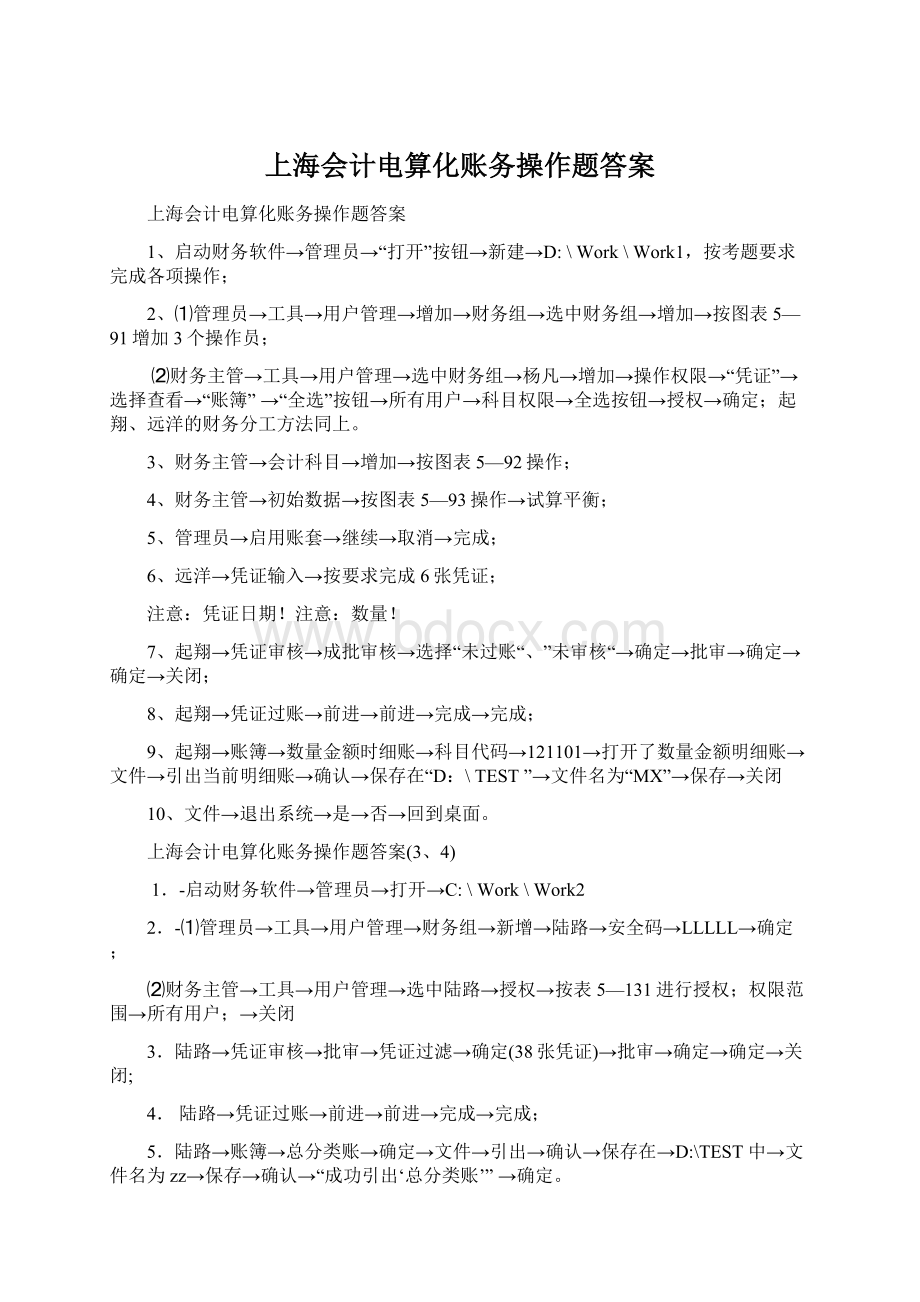
上海会计电算化账务操作题答案
上海会计电算化账务操作题答案
1、启动财务软件→管理员→“打开”按钮→新建→D:
\Work\Work1,按考题要求完成各项操作;
2、⑴管理员→工具→用户管理→增加→财务组→选中财务组→增加→按图表5—91增加3个操作员;
⑵财务主管→工具→用户管理→选中财务组→杨凡→增加→操作权限→“凭证”→选择查看→“账簿”→“全选”按钮→所有用户→科目权限→全选按钮→授权→确定;起翔、远洋的财务分工方法同上。
3、财务主管→会计科目→增加→按图表5—92操作;
4、财务主管→初始数据→按图表5—93操作→试算平衡;
5、管理员→启用账套→继续→取消→完成;
6、远洋→凭证输入→按要求完成6张凭证;
注意:
凭证日期!
注意:
数量!
7、起翔→凭证审核→成批审核→选择“未过账“、”未审核“→确定→批审→确定→确定→关闭;
8、起翔→凭证过账→前进→前进→完成→完成;
9、起翔→账簿→数量金额时细账→科目代码→121101→打开了数量金额明细账→文件→引出当前明细账→确认→保存在“D:
\TEST”→文件名为“MX”→保存→关闭
10、文件→退出系统→是→否→回到桌面。
上海会计电算化账务操作题答案(3、4)
1.-启动财务软件→管理员→打开→C:
\Work\Work2
2.-⑴管理员→工具→用户管理→财务组→新增→陆路→安全码→LLLLL→确定;
⑵财务主管→工具→用户管理→选中陆路→授权→按表5—131进行授权;权限范围→所有用户;→关闭
3.陆路→凭证审核→批审→凭证过滤→确定(38张凭证)→批审→确定→确定→关闭;
4.陆路→凭证过账→前进→前进→完成→完成;
5.陆路→账簿→总分类账→确定→文件→引出→确认→保存在→D:
\TEST中→文件名为zz→保存→确认→“成功引出‘总分类账’”→确定。
6.陆路→期末处理→结转损益→前进→凭证字改为“转账”→确定→确定(生成‘转-24’);
7.财务主管→凭证审核→单张审核→(打开了‘转-24’)→审核→关闭;
8.陆路→凭证查询→已审核→已过账→原币金额→小于→0→确定(共1张)→文件→引出序时簿→确认→保存在→D:
\TEST中→文件名为pz→保存→确认→“成功引出‘会计分录序时簿’”→确定。
9.陆路→凭证过账→前进→前进→完成→完成;
10.陆路→报表→自定义报表→资产负债表→单击”打开”(进入资产负债表窗口)单击“重算”,即自动刷新报表中的数据→单击“文件”菜单→引出→确定→确认→选中D:
盘的TEST文件夹→文件名为zcfzb→保存→确认→成功引出‘报表’→确定→关闭→是→关闭;
11.A|.陆路→报表→自定义报表→新建→单击“属性”→“报表属性”→‘报表行列’,完成3行5列的设置→确定;
B.单击“属性”→“行属性”完成第一行设置(取消“缺省行高”左侧的“√”,行高中键入‘80’)→“应用”;→依次完成第2行、第3行的设置→确定;→单击“列属性”完成第一列设置(列高中键入‘250’)→“应用”;→依次完成第2列——第5列的设置→确定;
C.双击“A1”单元格(有光标在A1中跳动)→输入表头“货币资金收入支情况表”→单击“属性”→“单元属性”→“单元属性”→“字体颜色”→单击“字体”,按要求设置“宋体”、“三号”、“加粗”→确定;选中“A1:
E1”→单击“属性”→“单元属性”→“融合”→“融合”将“A1:
E1”合并为一个单元格→单击“工具栏”上的“居中”;
D.分别双击“A2”、“B2”、“C2”、“D2”、“E2”单元格(有光标在单元格中跳动)→分别输入“期初余额”。
。
。
“本期净增加额”→选中“A2:
E2”,“宋体、5号”,单击“工具栏”上的“居中”;
E.分别双击“A3”、“B3”、“C3”、“D3”、“E3”单元格(有光标在单元格中跳动)→单击“编辑”,或工具栏上的“公式向导”钮,单击“公式向导”(或按F7键),分别输入“公式”(A3中科目代码1001-1009取数类型为‘期初余额’;→“填入公式”按钮→公式为‘<1001:
1009>.C;→确定→锁定(√)
完成期初余额的计算(507305.91);
(B3中科目代码不变,仍为1001:
1009,公式不变,取数类型为‘借方发生额’→“填入公式”按钮→公式为<1001:
1009>.JF→确定→锁定(√)完成本期增加的计算(162120.00);
(C3中科目代码不变,仍为1001-1009,公式不变,取数类型为‘贷方发生额’→“填入公式”按钮→公式为<1001:
1009>.DF→确定→锁定(√)完成本期减少的计算(212699.70);
(D3中科目代码不变,仍为1001-1009,公式不变,取数类型为‘期末余额’→“填入公式”按钮→;公式为<1001:
1009>,→确定→锁定(√)完成期末余额的计算(45626.21);
(选中E3,在编辑栏中键入公式“=D3-A3”,→锁定(√),完成本期净增加额的计算(-50579.70)。
F.选中”A3:
E3”→单击属性→单元属性→单元属性→在‘字体颜色’中选中“负数红字”→在“数字格式”→数值→中选中‘#,##0.00’格式。
本期净增加额即为(红色50579。
70)
G.单击“文件”→单击“保存”按要求输入文件名为:
“货币资金收入支情况表”→单击“确定”→完成设置→关闭→关闭(在自定义报表中就存在一张“货币资金收入支情况表”)。
单击“文件”、单击“退出”。
13.文件→退出系统→是→否→回到桌面。
上海会计电算化账务操作题答案(5、6)
2008-12-38:
40:
39作者:
龙浪
1、启动财务软件→管理员→打开→C:
\Work\Work3
⑴管理员→工具→用户管理→增加→综合组
⑵选中综合组→新增→华光→安全码→HHHHH→确定
⑶财务主管→选中华光→授权→按表5—113进行授权→科目权限→全选按钮→授权→确定;
2、华光→凭证查询→凭证字→等于→银收→且→凭证号→等于→1→确定→修改(打开了“银收—1”,按题要求进行修改)→保存→关闭;
3、华光→凭证查询→制单人→等于→华光→确定(1张凭证)→文件→引出序时簿→确认→保存到→D:
\TEST→文件名为hg1→保存;
4、华光→凭证审核→批审→制单人→等于→财务主管→确定(38张凭证)→批审→确定→确定→关闭;
5、财务主管→凭证审核→单张审核→审核→关闭;
6、华光→凭证过账→前进→前进→完成→完成;
7、华光→期末处理→结转损益→凭证字改为“转账”→确定→确定;
8、财务主管→凭证审核→单张审核→审核→关闭;
9、华光→凭证过账→前进→前进→完成→完成;
10、华光→凭证查询→已过账(全部)→已审核(全部)→确定(共39张凭证)→文件→引出序时簿→确认→保存到→D:
\TEST中→文件名为hg2→保存→关闭
11、华光→报表→自定义报表→资产负债表→单击“打开”(进入资产负债表窗口)单击
“重算”,即自动刷新报表中的数据→单击“文件”菜单→引出→确定→确认→D:
盘的TEST文件夹→文件名为bb→保存→确认→成功引出‘报表’→确定→关闭→是→关闭;
12、华光→报表→试算平衡表→会计期间为3、科目级别为2、币别为“人民币”→确定(进入试算平衡表窗口)→单击“文件”菜单→引出“试算平衡表”→确定→确认→D:
盘的TEST文件夹→文件名为SS→保存→‘成功引出‘试算平衡表’→确定;
13、文件→退出系统→是→否→回到桌面。
1、启动财务软件→管理员→打开→C:
\Work\Work3
⑴管理员→工具→用户管理→增加→综合组
⑵选中综合组→新增→华光→安全码→HHHHH→确定
⑶财务主管→选中华光→授权→按表5—113进行授权→科目权限→全选按钮→授权→确定;
2、华光→凭证查询→凭证字→等于→银收→且→凭证号→等于→1→确定→修改(打开了“银收—1”,按题要求进行修改)→保存→关闭;
3、华光→凭证查询→制单人→等于→华光→确定(1张凭证)→文件→引出序时簿→确认→保存到→D:
\TEST→文件名为hg1→保存;
4、华光→凭证审核→批审→制单人→等于→财务主管→确定(38张凭证)→批审→确定→确定→关闭;
5、财务主管→凭证审核→单张审核→审核→关闭;
6、华光→凭证过账→前进→前进→完成→完成;
7、华光→期末处理→结转损益→凭证字改为“转账”→确定→确定;
8、财务主管→凭证审核→单张审核→审核→关闭;
9、华光→凭证过账→前进→前进→完成→完成;
10、华光→凭证查询→已过账(全部)→已审核(全部)→确定(共39张凭证)→文件→引出序时簿→确认→保存到→D:
\TEST中→文件名为hg2→保存→关闭
11、华光→报表→自定义报表→资产负债表→单击“打开”(进入资产负债表窗口)单击
“重算”,即自动刷新报表中的数据→单击“文件”菜单→引出→确定→确认→D:
盘的TEST文件夹→文件名为bb→保存→确认→成功引出‘报表’→确定→关闭→是→关闭;
12、华光→报表→试算平衡表→会计期间为3、科目级别为2、币别为“人民币”→确定(进入试算平衡表窗口)→单击“文件”菜单→引出“试算平衡表”→确定→确认→D:
盘的TEST文件夹→文件名为SS→保存→‘成功引出‘试算平衡表’→确定;
13、文件→退出系统→是→否→回到桌面。
上海会计电算化账务操作题答案(7、8)
1、启动财务软件→管理员→打开→C:
\Work\Work4
2、财务主管→工具→用户管理→打开“财务组”—选中“冬辉”→单击“授权”→打开“报表权限”,分别选中“试算平衡表”、“利润表”、“资产负债表”按题目要求完成;
3、冬辉→凭证查询→过滤条中选中“全部”→确定(共27张凭证)→“编辑”→“成批销章”;
4、冬辉→凭证查询→凭证字(或摘要)→等于→付(或21)→且→凭证号→等于→11→确定→单击“删除”→如只做上记号,再作一次删除;
5、(由财务主管给金秋补权,科目权限)金秋→凭证查询→凭证字→等于→付→且→凭证号→等于→10→确定→修改→在打开的该张凭证上按题目要求完成修改→单击“保存”→关闭;(由财务主管去掉刚才补的权,也可不去掉补权)
6、金秋→凭证输入→将日期收为“31日”,凭证字为“转-13”,摘要为“28”,按题目完成分录→单击“保存”→单击“关闭”;
7、冬辉→凭证审核→成批审核……,→单击“凭证过账”……,→关闭;
8、冬辉→凭证查询→凭证字→等于→收→或→凭证字→等于→付(或:
凭证字→不等于→转)→在过滤条中选“全部”、“全部”→确定(应为“15张凭证”)→引出序时簿……;
9、冬辉→报表→自定义报表→资产负债表→单击”打开”(进入资产负债表窗口)单击“重算”,
即自动刷新报表中的数据→单击“文件”菜单→引出→确定→确认→选中D:
盘的TEST文件夹→文件名为zcd→保存→确认→成功引出‘报表’→确定→关闭→是→关闭;
10、冬辉→报表→试算平衡表→会计期间为1、科目级别为2、币别为“人民币”→确定(进入试算平衡表窗口)→单击“文件”菜单→引出“试算平衡表”→确定→确认→选中D:
盘的TEST文件夹→文件名为ssd,→确认→‘成功引出‘报表’→确定→关闭;
11、A|.冬辉→报表→自定义报表→新建→单击“属性”→“报表属性”→‘报表行列’,完成3行5列的设置→确定;
B.单击“属性”→“行属性”完成第一行设置(取消“缺省行高”左侧的“√”,行高中键入‘80’)→“应用”;→依次完成第2行、第3行的设置→确定;
C.双击“A1”单元格(有光标在A1中跳动)→输入表头“存货增减变动情况表”→单击“属性”→“单元属性”→“单元属性”→“字体颜色”→单击“字体”,按要求设置“宋体”、“三号”、“加粗”→确定;选中“A1:
E1”→单击“属性”→“单元属性”→“融合”→“融合”将“A1:
E1”合并为一个单元格→单击“工具栏”上的“居中”;
D.分别双击“A2”、“B2”、“C2”、“D2”、“E2”单元格(有光标在单元格中跳动)→分别输入“期初余额”……“本期净增加”等等→选中“A2:
E2”,单击“工具栏”上的“居中”;
E.分别双击“A3”、“B3”、“C3”、“D3”、“E3”单元格(有光标在单元格中跳动)→单击“编辑”,单击“公式向导”(或按F7键),分别输入“公式”(A3中科目代码1201-1291,取数类型为‘期初余额’→“填入公式”按钮,再按个“+”号→把科目代码1201-1291改为4101-4101,取数类型为‘期初余额’→“填入公式”按钮→公式为‘<1201:
1291>.C+<4101>.C’;→确定→锁定(√)
完成期初余额的计算(78000.00);
(B3中科目代码不变,仍为1201-1291,公式不变,取数类型为‘借方发生额’;公式为<1201:
1291>.JF+<4101>.JF→确定→锁定(√)完成本期增加的计算(54779.83);
(C3中科目代码不变,仍为1201-1291,公式不变,取数类型为‘贷方发生额’;公式为<1201:
1291>.DF+<4101>.DF→确定→锁定(√)完成本期减少的计算(55420.00);
(D3中科目代码不变,仍为1201-1291,公式不变,取数类型为‘期末余额’;公式为<1201:
1291>+<4101>,→确定→锁定(√)完成期末余额的计算(61359.83);
(选中E3,在编辑栏中键入公式“=D3-A3”,→锁定(√),完成本期净增加额的计算(640.17红色)。
F。
选中”A3:
E3”→单击属性→单元属性→单元属性→在‘字体颜色’中选中“负数红字”→在“数字格式”→数值→中选中‘0.00’格式。
本期净增加额即为(红色640.17)
G.单击“保存”→按要求输入文件名为:
“存货增减变动情况表”→单击“确定”→完成设置→关闭→关闭(在自定义报表中就存在一张“存货增减情况变动表”)。
单击“文件”、单击“退出”。
上海会计电算化账务操作题答案(9、10)
1、启动财务软件→管理员→打开→D:
\Work\Work5
2、管理员→工具→用户管理→选中财务组→增加→冬辉→安全码:
DDDDD
3、财务主管→工具→用户管理→打开财务组,选取中冬辉→授权→凭证全选→账簿、报表、结账全选→报表权限中资产负债表、利润表、试算平衡表全选→所有用户→科目权限→全选→授权
4、冬辉→凭证输入→红字凭证,凭证字号为“收—6”→摘要为25(内容与“错的凭证”一样,但金额为“负值”)→蓝字凭证,凭证字号为“收—7”→摘要为26(内容与“正确的凭证”一样),
5、冬辉→凭证查询→制单人→不等于→冬辉→全部→确定→批审
6金秋→单张审核→审核→下一张→审核→关闭
7、冬辉→凭证查询→全部→凭证字→等于→收→确定→文件→引出序时簿→确定→D:
\TEST\DH→确定→成功引出序时簿→确定
8、冬辉→期末处理→自动转账→增加→键入自动转账名称:
结转主营业务成本→凭证字为“转”→按表操作(自定义为“包含”)→保存,完成1号凭证的设置
9、同上,依次完成2号、3号凭证的设置→关闭
10、单击“全选”,即在生成的转账凭证前加上“*”号→单击“生成凭证”→是→确定
11、金秋→凭证查询→全部→确定→批审→关闭
12、文件→退出系统→是→否→回到桌面。
上海会计电算化账务操作题答案(11、12)
1、启动财务软件→管理员→新建→D:
\Work\Work6
2、按考题要求完成各项操作
3、管理员→会计科目→增加→按图表5—137操作
4、管理员→初始数据→按图表5—138操作→试算平衡
5、管理员→启用账套
6、管理员→工具→用户管理→增加→财务组
7、选中财务组→增加→按图表5—139完成操作规程(安全码为11111)
8、管理员→账套选项→凭证→凭证字→收、付、转
9、白云→凭证输入→按要求完成10张凭证注意确定凭证字的四句话:
借方:
现金或银行存款则为“收”;
贷方:
现金或银行存款则为“付”;
借、贷方都有现金或银行存款也为“付”;
借、贷方都无现金或银行存款则为“转”。
10、蓝天→凭证审核→成批审核→确定→批审→确定→确定→关闭;
11、白云→凭证查询→已审核→原币金额→大于→12000→确定(共4张)
12、文件→引出→确定→D:
\TEST\by1→确定→成功引出→确定→关闭
13、文件→退出系统→是→否→回到桌面。
上海会计电算化账务操作题答案(13、14)
1、启动财务软件→管理员→新建→D:
\Work\Work7
按考题要求完成各项操作
2、管理员→工具→用户管理→增加→朝辉组
选中朝辉组→增加→陈明→(安全码为11111)→确定→增加→王晶→(安全码为22222)→
确定;
财务主管→分别给陈明、王晶按题目要求设置权限,权限范围均为“所有用户”;
3、陈明→账套选项→凭证→结算方式→键入“银行汇票”→新增→“商业汇票”→新增→“委托
收款”→新增→确定;
4、陈明→会计科目→选中“100202交通银行”→修改→将‘交通’改为‘建设’→确定→增
加→按图表5-140增加缺的科目(124301A产品(数量金额核算单位:
个)、104302B产品(数量金额核算单位:
套)、219101短期借款利息)
→增加→关闭;
3、陈明→按表5—140录入“初始数据”→试算平衡→启用账套。
4、陈明→凭证输入→按图表5-141录入5张凭证(摘要用顺序号代替)→注意:
顺序号一定要与摘要相同、凭证日期、凭证附加条件!
7、王晶→凭证审核→成批审核→凭证查询→确定→批审→确定→确定→凭证过账→前进→前进→完成→完成;
8、陈明→期末处理→自动转账→增加→按图表5-142输入凭证名称(预提费用)、摘要(计提短期
借款利息)、科目,确定凭证字(转)→如图5-142;
将光标放在贷方的“本位币金额公式”处,按F7键→出现“自动转账公式设置”→科目
代码→2101→取数类型→期末贷方余额→单击“填入公式”→出现公式为“<12101>.DY”
→单击公式下的“*”,输入“0.00165”→确定→见图5-142→存盘→关闭→单击“全选”,
在“选择”下加上“*”号→单击生成凭证→生成“转3”号凭证→确定→关闭;
9、王晶→凭证审核→单张审核→审核(转-3)→关闭→凭证过账→关闭;
10、文件→退出系统→是→回到桌面。
上海会计电算化账务操作题答案(15、16)
1、启动财务软件→陈明(用键盘打进去)→打开→D:
\Work\Work8
2、维护→账套选项→凭证→凭证字→选中“收”→修改→凭证字改为“现收”(借方必有1001)→确定→付→修改→凭证字改为“现付”,(贷方必有1001)→确定→转→修改→凭证字改为“转账”,对应套打类型改为:
‘转账凭证’,(借、贷必无1001,1002)注意!
标点符号必须是英语状态下;;→确定→新增→凭证字为“银收”,(借方必有1002)→确定;→新增→凭证字为“银付”,(贷方必有1002)→确定。
1、陈明→维护→核算项目→部门→增加→部门代码→001→部门名称→‘综合管理办公室’→增加→依次完成002、003的设置;
2、⑴陈明→会计科目→增加→113101、113102、212101、212102;
⑵陈明→会计科目→选中:
5502→修改→在‘核算部门’中选中‘部门’;→分别对‘550201、550202、550203’在‘核算部门’中选中‘部门’→确定。
⑶录入‘初始数据’(0不要录);
⑷启用账套。
3、由陈明录入‘凭证’(注意‘部门’)。
4王晶→凭证审核→批审→凭证过滤→确定(张凭证)→批审→确定→确定→关闭;凭证过账→前进→前进→完成→完成;
7、陈明→账簿→多栏账→增加→在‘多栏账科目’中建入‘5502’→在‘科目代码’中建入‘5502’→在‘栏目名称’中显示‘管理费用’→选中‘借方’→单击‘自动编排’→确定→‘保存多栏账’→确定→确定。
8、陈明→文件→引出→确认→D:
盘的TEST文件夹→文件名为‘gl’。
9、A|.陈明→报表→自定义报表→新建→单击“属性”→“报表属性”→‘报表行列’,完成5行4列的设置→确定;
B.双击“A1”单元格(有光标在A1中跳动)→输入表头“应收账款明细账”→选中“A1:
C1”→单击工具栏中的“融合”,将“A1:
C1”合并为一个单元格→单击“工具栏”上的“居中”;
C.分别双击“A2”、“B2”、“C2”、“A3”、“A4”单元格(有光标在单元格中跳动)→分别输入“单位名称”、“本月应收”、“本月实收”、“华宏贸易公司”、“利氏公司”;
D.分别双击“B3”、“C3”、“B4”、“C4”单元格(有光标在单元格中跳动)→单击“编辑”,单击“公式向导”(或按F7键),分别输入“公式”(B3中科目代码113101-113101,取数类型为‘借方发生额’→‘填入公式’;公式为‘<113101>.JF;→确定→锁定(√)完成华宏公司的本月应收的计算(0);
(C3中科目代码不变,仍为113101-113101,公式不变,取数类型为‘贷方发生额’;公式为<113101>.DF→确定→锁定(√)完成利氏公司的本月应收的计算(0);
(B4中科目代码为113102-113102,公式不变,取数类型为‘借方发生额’;公式为<113102>.JF→确定→锁定(√)完成利氏公司的本月应收的计算(91000);
(C4中科目代码不变,仍为113102-113102,公式不变,取数类型为‘贷方发生额’;公式为<113102>.DF→确定→锁定(√)完成利氏公司的本月实收的计算(0)。
E。
选中”A1”→单击“列属性”完成第一列设置(列高中键入‘300’)→“确定”。
F.单击“文件”→单击“保存”,按要求输入文件名为:
“应收账款明细表”→单击“确定”→关闭→关闭(在自定义报表中就存在一张“应收账款明细表”)。
单击“文件”、单击“退出”。
10、文件→退出系统→是→否→回到桌面。
上海会计电算化账务操作题答案(17、18)
1、启动财务软件→管理员→新建→D:
\Work\Work9
按考题要求完成各项操作
2、⑴管理员→工具→用户管理→增加→海宏组
选中海宏组→增加→陈明→(安全码为11111)→确定→增加→王晶→(安全码为22222)→确定;
⑵财务主管→分别给陈明、王晶、按题目要求设置权限,权限范围均为“所有权限”;
3、管理员→账套选项→凭证→选中“增加和修改凭证时允许改变凭证字号,凭证录入时自动填补断号,凭证需要凭证字,凭证过账前需经过审核”→确定;
1、管理员→核算项目→‘部门’→增加→部门代码→001→部门名称→‘综合管理办公室’→增加→依次完成002、003的设置;
⑵ 管理员→核算项目→‘职员’→增加→代码→101→依次填入‘姓名’、‘性别’、‘所属部门’、‘职务(需单击右侧省略号,再‘增加—总经理’)’;→增加→依次完成102、103的设置。
5、⑴ 陈明→会计科目→选中:
‘113302’→修改→在‘核算项目’中选中‘职员’;→分别对‘550201、550202、550203’在‘核算部门’中选中‘部门’→确定。
⑵ 录入期初余额;
⑶ 启用账套→继续→取消→完成。
6、
(1)、陈明→凭证输入→按图表5-150完成6张凭证(按表中汉字键入摘要),注意凭证日期、顺序号!
注意收-2中的‘职员’、付-2中的‘部门